Er zijn situaties waarin je liever een gebruiker op YouTube vermijdt. Ofwel omdat de gebruiker steeds opvalt door negatieve opmerkingen of persoonlijk jou aanvalt. YouTube biedt een eenvoudige manier om dergelijke gebruikers te blokkeren. In deze handleiding leer je hoe je binnen enkele seconden een gebruiker kunt blokkeren en indien nodig ook weer kunt deblokkeren.
Belangrijkste inzichten
- Ga naar de video waarin de ongewenste gebruiker heeft gereageerd.
- Blokkeer de gebruiker direct via de opmerkingen.
- Deblokkeer de gebruiker via de instellingen in YouTube Studio.
- Je kunt ook gebruikers blokkeren op basis van hun kanaal-URL.
Stapsgewijze handleiding
Om een gebruiker te blokkeren, begin met het openen van de specifieke video waarin de persoon opmerkingen heeft achtergelaten.
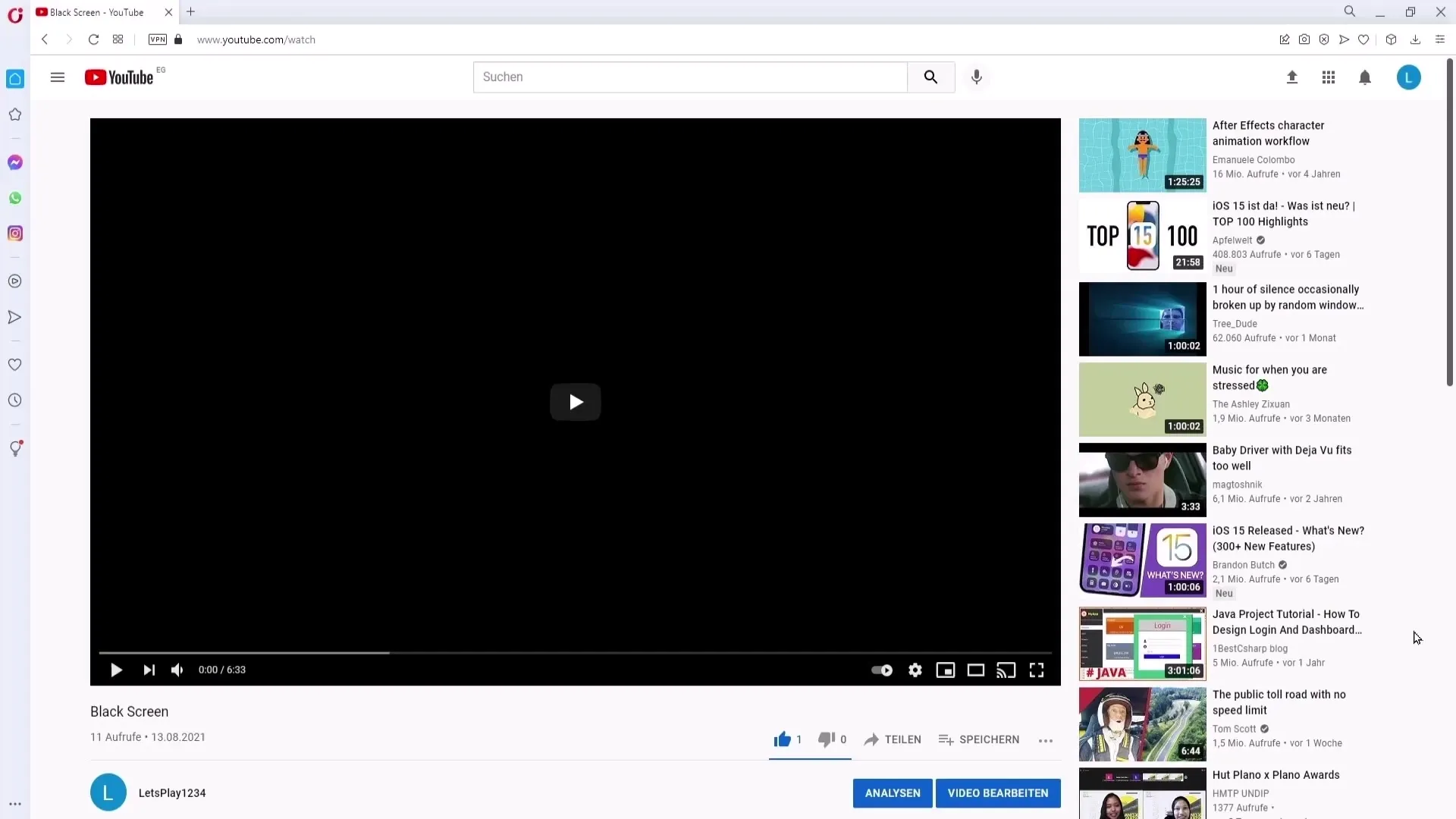
Scrol nu naar beneden naar de opmerkingen. Daar vind je de opmerking van de gebruiker die je wilt blokkeren.
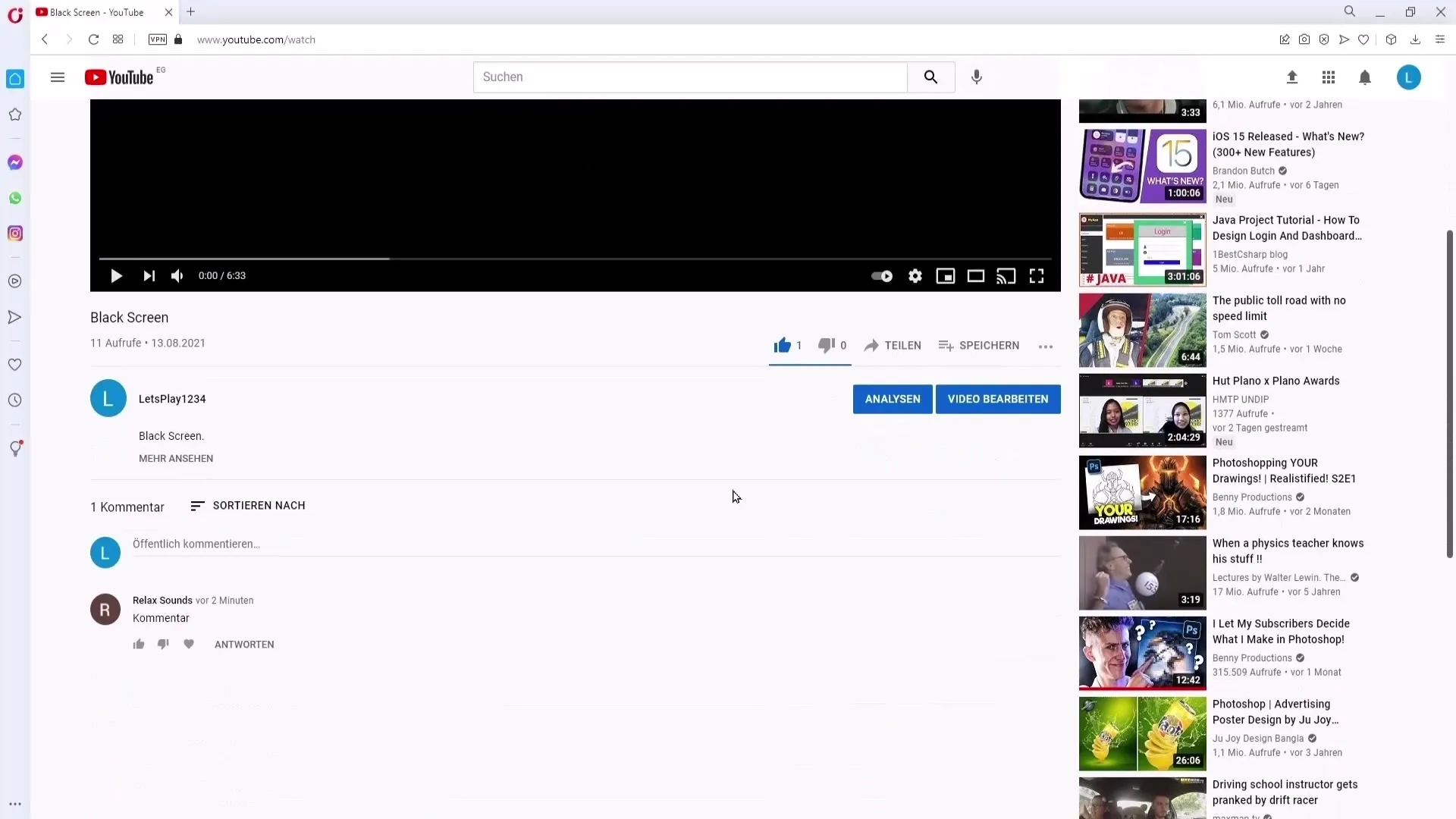
Klik op de drie puntjes die naast de opmerking worden weergegeven. Er opent een menu waarin je de optie "Gebruiker op kanaal verbergen" vindt.
Door op deze optie te klikken, worden de opmerkingen van desbtreffende gebruiker niet meer weergegeven. Dit is vooral handig wanneer een trol of iemand onbeleefd behandelt en herhaaldelijk ongepaste opmerkingen achterlaat.
Zodra je de gebruiker eenmaal hebt geblokkeerd, kun je nadenken over hoe je hem weer kunt deblokkeren. Om dat te doen, ga rechtsboven naar je kanaal-icoon en open YouTube Studio.
Aangekomen bij YouTube Studio, zoek in het menu aan de linkerkant. Klik op "Instellingen" en selecteer vervolgens het gedeelte "Community".
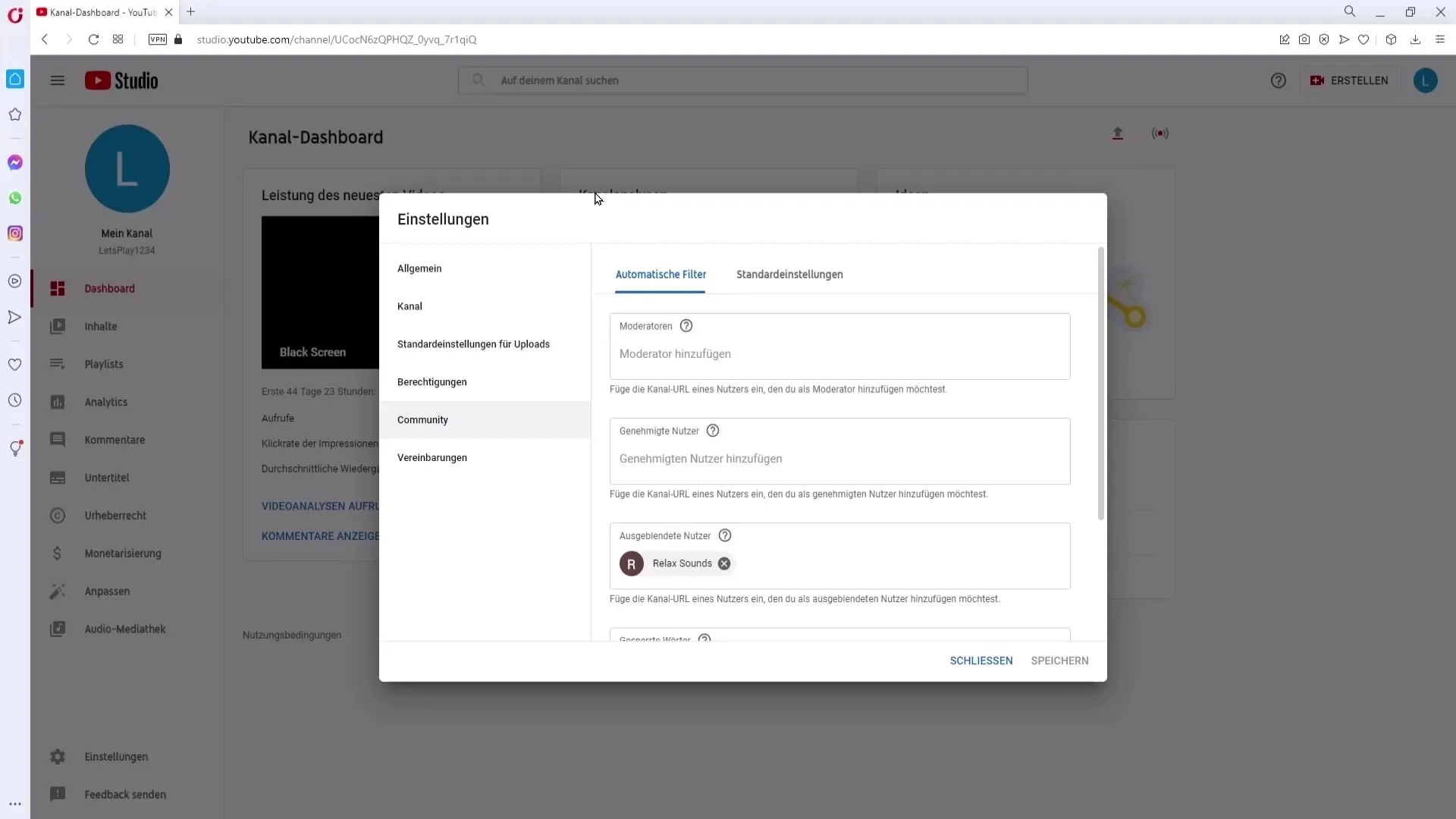
Je ziet nu een lijst met verborgen gebruikers. Hier kun je de betreffende gebruiker vinden die je wilt deblokkeren. Klik op de "x" naast hun naam om ze uit de lijst met geblokkeerde gebruikers te verwijderen.
Vergeet niet op "Opslaan" te klikken om de wijzigingen van kracht te laten worden. Deze actie zorgt ervoor dat je nieuwe instellingen worden vastgelegd.
Bovendien heb je de mogelijkheid om een gebruiker te blokkeren door de URL van het kanaal in te voeren. Kopieer de URL van het desbetreffende kanaal.
Plak de kanaal-URL in het daarvoor bestemde veld dat je in het gedeelte "Community" vindt. Je kunt dit snel en eenvoudig doen door de toetsen Ctrl + V te gebruiken.
Nadat je de URL hebt geplakt, wordt het kanaal toegevoegd aan je lijst met verborgen gebruikers zodra je op "Opslaan" klikt.
Samenvatting
In deze handleiding heb je geleerd om gebruikers op YouTube effectief te blokkeren of deblokkeren. Dit is vooral handig om een prettige gebruikerservaring te garanderen en ongewenst gedrag tot een minimum te beperken.
Veelgestelde vragen
Hoe blokkeer ik een gebruiker op YouTube?Je kunt een gebruiker blokkeren door op de video te klikken waar de opmerking van de gebruiker staat, vervolgens naar de opmerking te scrollen en op "Gebruiker op kanaal verbergen" te klikken.
Hoe deblokkeer ik een gebruiker? Ga naar het YouTube Studio, klik op "Instellingen", ga naar "Community" en verwijder de gebruiker door op de "x" te klikken.
Kan ik ook gebruikers blokkeren op basis van hun kanaal-URL?Ja, je kunt de kanaal-URL kopiëren en plakken in het gedeelte "Community" om de gebruiker te blokkeren.
Wat gebeurt er als ik een gebruiker blokkeer?De opmerkingen van de geblokkeerde gebruiker zullen niet meer worden weergegeven onder je video's.
Moet ik de wijzigingen opslaan?Ja, je moet op "Opslaan" klikken om de wijzigingen van kracht te laten worden.


